כיצד להשבית עדכון אוטומטי של אפליקציות ב-Windows 10
אם אתה משתמש באפליקציות אוניברסליות (מטרו) ב-Windows 10, אולי שמת לב שכמו עדכוני מערכת, גם אפליקציות אלו מתעדכנות באופן אוטומטי. גרסאות חדשות של אפליקציות הן בדרך כלל גדולות יותר. הם מתקינים ללא הסכמתך וזה לא רק גורם לתעבורה נוספת ומצמצם את שטח הדיסק, אלא שלאפליקציות מסוימות עשויות להיות רגרסיות, עיצוב שונה או תכונות חסרות בגרסה החדשה. אז אולי לא תרצה לעדכן את כל האפליקציות שלך באופן אוטומטי ובמקום זאת תעדיף לעדכן אותם באופן ידני. הנה כיצד להשבית את העדכון האוטומטי של אפליקציות ב- Windows 10.
ל השבת עדכונים אוטומטיים של אפליקציות ב-Windows 10, בצע את השלבים הבאים:
- פתח את אפליקציית החנות.
- בפינה השמאלית העליונה, אתה אמור לראות תמונה המייצגת את חשבון Microsoft שלך (או תיבה לבנה/אפורה). לחץ עליו ובחר את הפריט הגדרות מהתפריט הנפתח.
- תראה את המתג "עדכן אפליקציות אוטומטית". כבה אותו וסיימת:
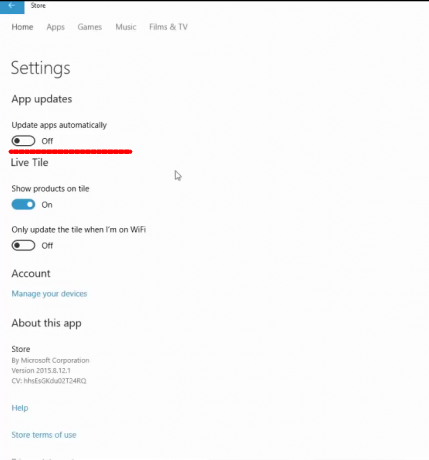
כפי שאתה יכול לראות, קל מאוד להשבית עדכון אוטומטי של אפליקציות ב- Windows 10. אתה יכול להפעיל אותו בכל זמן שתרצה או תמיד לעדכן את האפליקציות שלך באופן ידני באמצעות אפליקציית Store. למרבה המזל, עדיין יש לך שליטה על תהליך עדכון האפליקציות ב- Windows 10 בניגוד לעדכוני מערכת ומנהלי התקנים שנכפים על המשתמשים.
זהו זה.



